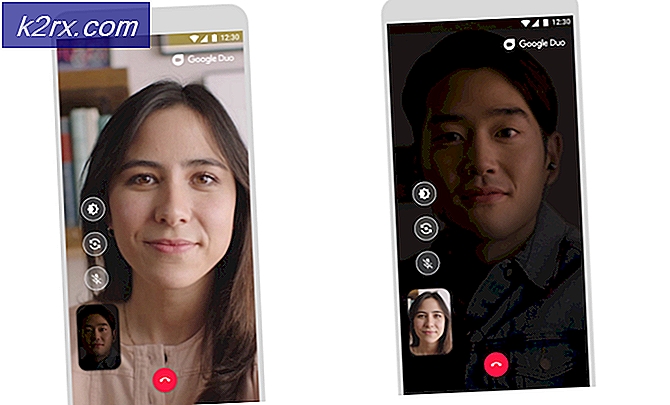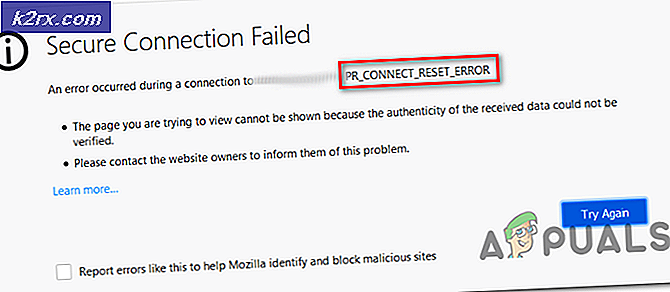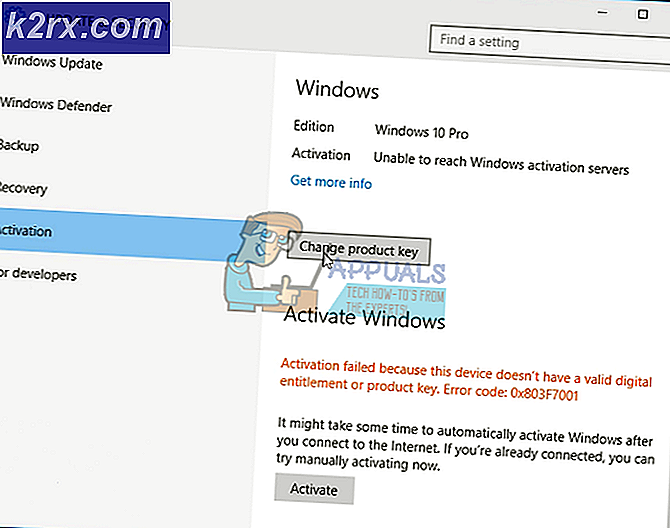Windows 10'da Windows Ekran Koruyucusu'na Fotoğraf Ekleme
Ekran koruyucu, önceden tanımlanmış bir süre için kullanıcı etkinliği algılanmadığında kişisel bilgisayar ekranında etkinleştirilen hareketli bir görüntüdür. Bu, ekran etrafında dönen bir kelime veya önceden belirlenmiş bir zamandan sonra değişen görüntülerin bir koleksiyonu olabilir. Öncelikle ekran koruyucular, CRT ve plazma bilgisayar monitörlerinde fosforun yanmasını önlemek için tasarlandı (bu nedenle isim). Bir yanma, aynı yere çarpıp uzayan uzun elektronlar nedeniyle CRT ekranında kalıcı bir işarettir. Bu, ekranın bir kısmındaki fosforu diğerinden daha fazla korur. Yanıklıklar, ekranda koyu kenarlarla çevrili daha açık yamalar olarak görülebilir. Bu, ekranın görüntü oluşturmasını etkileyebilir. Ekran koruyucular artık eğlence, güvenlik veya sistem durumu bilgilerini görüntülemek için kullanılmaktadır. Aslında, günümüzün CRT ekran teknolojisi, aşırı koşullar dışında yanma olasılığını azaltmaktadır: oda sunumları için kullanılan daha büyük ekranlarda, yanma hala bir olasılıktır.
Windows Ekran Koruyucu
Windows, seçebileceğiniz yerleşik ekran koruyucular ile birlikte gelir. Bilgisayarınızı zaten yüklü olan işletim sistemi ile satın alırsanız, sizin için bir ekran koruyucu seçilmiş olabilir. Windows'da bir ekran koruyucu ayarlayabileceğiniz çeşitli yollar vardır. Ekranınızda belli bir hızda ve çözünürlükte yanıp sönen bir 3D metin seçebilirsiniz. Ekranınızın soğumasını ve ekran üzerinde elektrik stimülantını eşit olarak dağıtmasını sağlayan boş bir ekran da seçebilirsiniz. Her ikisi de zamanla konumu değiştiren renkli çizgiler gösteren şeritler ve bir diğeri için seçenekler vardır. Ekranınızda çıkan kabarcıklar da mevcuttur. Bu yazının konuşacağı en önemli seçenek, fotoğraf seçeneğidir.
Windows, genellikle ekran koruyucu olarak ayarladığı fotoğraf galerisi ile birlikte gelir. Kendi fotoğraf galerinizi ekran koruyucu olarak ayarlamak mümkündür. Fotoğraflar slaytlarda zaman zaman değişecektir. Bu makalede, Windows ekran koruyucunuzu kişisel fotoğraflarınızı nasıl görüntüleyeceğiniz konusunda size adım adım en iyi rehber olacak.
Ekran koruyucu türünü değiştirin ve ekran koruyucu ayarlarından görüntü kaynağını seçin
Bu yöntem basit ve yalındır. Sadece bu talimatları takip edin.
PRO TIP: Sorun bilgisayarınız veya dizüstü bilgisayar / dizüstü bilgisayar ile yapılmışsa, depoları tarayabilen ve bozuk ve eksik dosyaları değiştirebilen Reimage Plus Yazılımı'nı kullanmayı denemeniz gerekir. Bu, çoğu durumda, sorunun sistem bozulmasından kaynaklandığı yerlerde çalışır. Reimage Plus'ı tıklayarak buraya tıklayarak indirebilirsiniz.- Başlat -> Ayarlar -> Kişiselleştir > Ekranı Kilitle'yi tıklayın.
- Kilit ekranı sayfasından aşağıya doğru kaydırın. Ekran koruyucu ayarlarının en altında bir bağlantı vardır. Ekran Koruyucu Ayarları penceresini açmak için bağlantıya tıklayın.
- Ekran koruyucu başlığı altında, listeyi tıklayın ve ardından Fotoğraflar'ı seçin.
- Bir veya daha fazla ekran koruyucu ayarını değiştirmek için Ayarlar'a tıklayın ve ardından aşağıdakilerden birini veya daha fazlasını yapın:
- Ekran koruyucunuz için kullanılacak fotoğrafları belirtmek için Gözat'ı tıklatın, kullanmak istediğiniz resimleri içeren klasörü seçin ve ardından Tamam'ı tıklatın.
- Slayt gösterisinde fotoğrafların değiştirdiği hızı değiştirmek için, Slayt gösterisi hızının yanındaki listeyi tıklayın ve ardından bir hız seçin.
- Resimlerin rasgele sırada görünmesini sağlamak için Resimleri karıştır onay kutusunu seçin.
- Yaptığınız ayar değişikliklerini kaydetmek için Kaydet'e tıklayın. Bu sizi ekran koruyucu ayarları penceresine döndürür
- Bilgisayarın ekran koruyucuyu getirene kadar beklediği hareketsizlik süresini değiştirmek için Bekleyin: dakika cinsinden süreyi girin.
- Bilgisayarınıza geri döndüğünüzde tekrar oturum açmanız istenirse (güvenlik nedenleriyle), Devam et seçeneğini işaretleyin , ekranda oturum açma onay kutusunu işaretleyin.
- Ekran Koruyucu Ayarları iletişim kutusunda Tamam'a tıklayın.
Seçtiğiniz klasörde görüntülü alt klasörleriniz varsa, endişelenmeyin, bu görüntüler ekran koruyucu slayt gösterisinde de görüntülenir.
PRO TIP: Sorun bilgisayarınız veya dizüstü bilgisayar / dizüstü bilgisayar ile yapılmışsa, depoları tarayabilen ve bozuk ve eksik dosyaları değiştirebilen Reimage Plus Yazılımı'nı kullanmayı denemeniz gerekir. Bu, çoğu durumda, sorunun sistem bozulmasından kaynaklandığı yerlerde çalışır. Reimage Plus'ı tıklayarak buraya tıklayarak indirebilirsiniz.